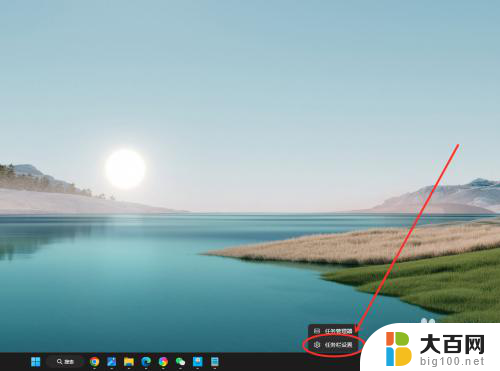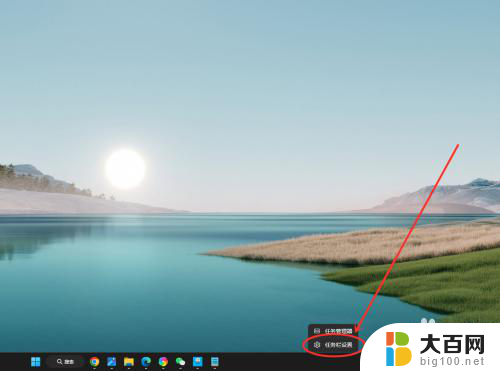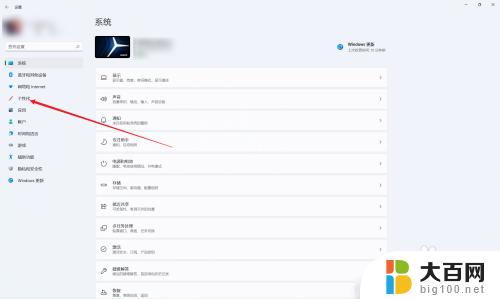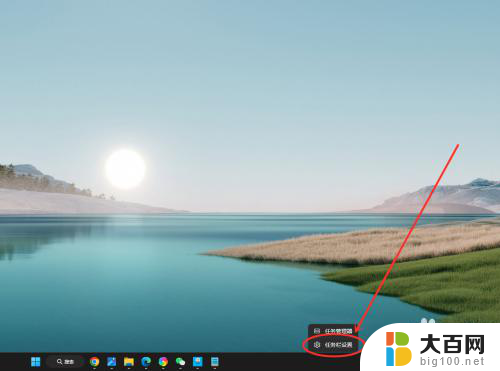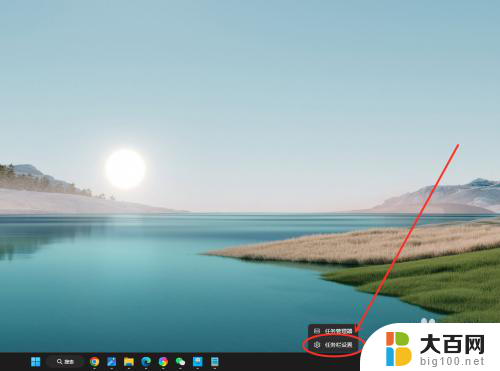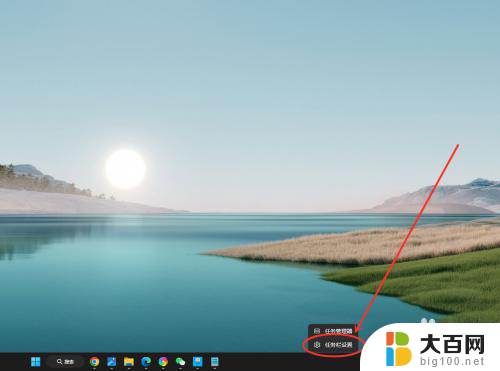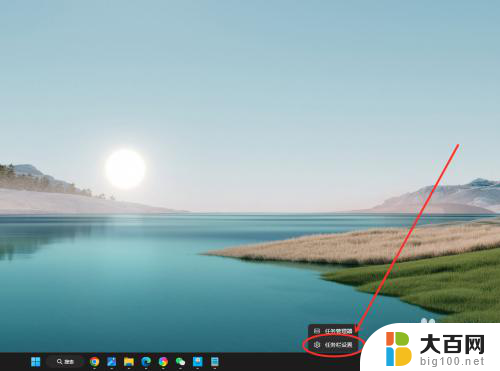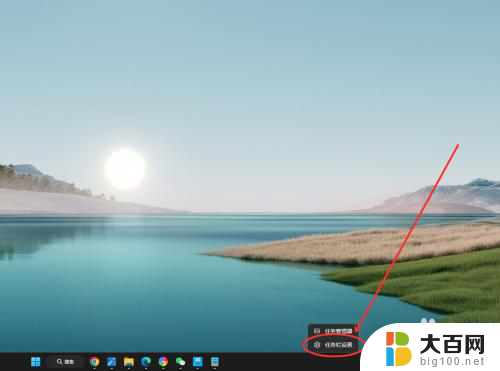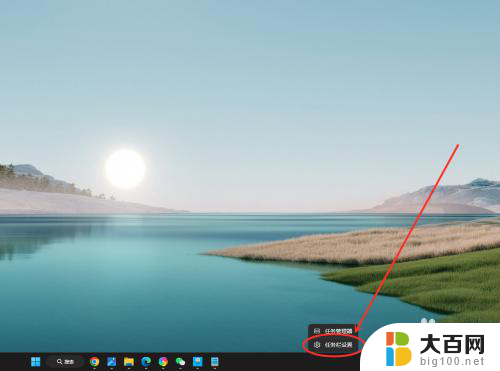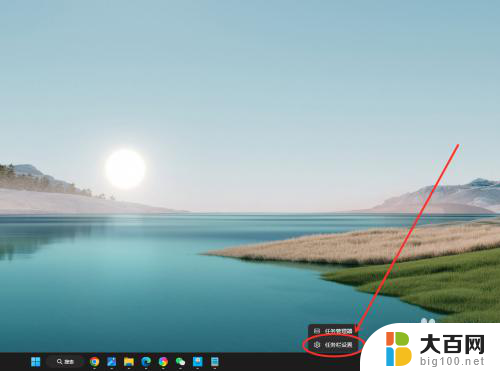怎么在win11上不合并任务栏 win11任务栏怎么设置不合并
更新时间:2024-10-13 15:50:23作者:jiang
在Windows 11操作系统中,任务栏的合并功能是默认开启的,这意味着打开多个应用程序时它们会自动合并在一起,使任务栏变得更加整洁,有些用户可能更喜欢每个应用程序都有自己的图标,而不是合并在一起。如果你想要在Windows 11上不合并任务栏,可以通过简单的设置来实现。接下来我们将介绍如何在Win11上设置任务栏不合并的方法。
步骤如下:
1.在任务栏点击鼠标右键,选择“任务栏设置”选项。
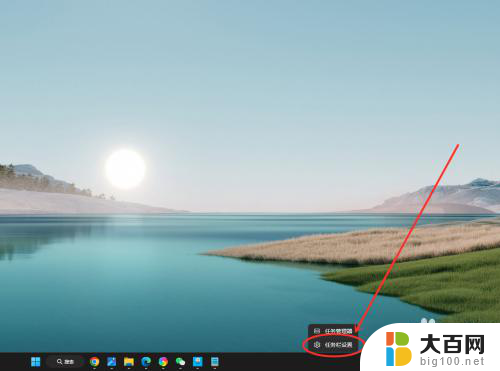
2.找到“合并任务栏按钮并隐藏标签”选项,点击右侧下拉菜单。
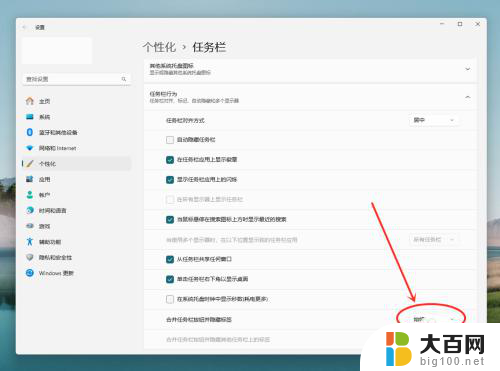
3.在弹出菜单中,选择“从不”选项。即可设置任务栏从不合并。
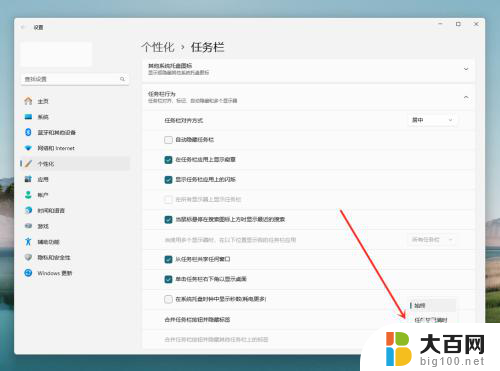
以上就是怎么在win11上不合并任务栏的全部内容,还有不清楚的用户就可以参考一下小编的步骤进行操作,希望能够对大家有所帮助。